Een nieuwe klas aanmaken in Flat for Education
Om een nieuwe klas aan te maken, maakt u als docent een Flat for Education-account aan. Als uw school Flat for Education al gebruikt, vraagt u de accountbeheerder om u een uitnodiging te sturen om aan uw school deel te nemen.
💡 Belangrijke opmerking voor gebruikers van Canvas, Moodle, Schoology, Blackboard en andere LTI‑LMS :
Als u van plan bent uw klas via LTI aan een LMS te koppelen, moet de LMS‑beheerder van uw school eerst de LTI 1.3- of LTI 1.1‑configuratie voltooien. Zodra de tool door uw beheerder is geïnstalleerd, kunt u hieronder verdergaan om uw klas naadloos te koppelen. Meer details in de sectie over integraties.
1. Open "Mijn klassen"
Zodra u bent aangemeld bij Flat for Education, klikt u op het tabblad "Mijn klassen" links op uw scherm op een van de dashboardpagina’s.
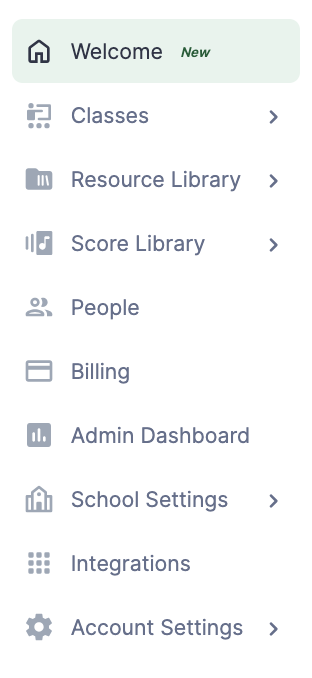
Klik daarna op de knop "Nieuwe klas aanmaken" in het midden van uw scherm.
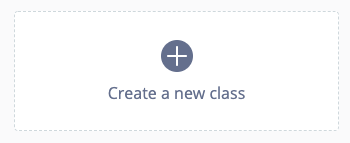
Wat is het doel van een klas ?
Een klas aanmaken maakt het veel eenvoudiger om allerlei activiteiten met uw leerlingen te organiseren en te delen. We hebben een aparte sectie over de verschillende soorten activiteiten die u kunt maken en aan uw klas kunt toewijzen. Meestal raden we aan dezelfde opzet te volgen als in uw “echte” klaslokaal.
2. Geef uw nieuwe klas een naam
U ziet nu een nieuwe pagina waarop u uw klas kunt aanmaken. Dat kan op meerdere manieren :
- Maak uw klas op Flat : kies een naam en klik op "Maken in Flat for Education".
- Gebruik Google Classroom
- Gebruik Microsoft Teams
- Gebruik Canvas
- Gebruik Schoology
- ... of een ander LMS via LTI.
Een externe app of LMS aan Flat for Education koppelen maakt het instellen voor u veel eenvoudiger : we maken automatisch accounts aan voor uw leerlingen en werken die bij op basis van een externe cursus uit een van deze apps of LMS’en.
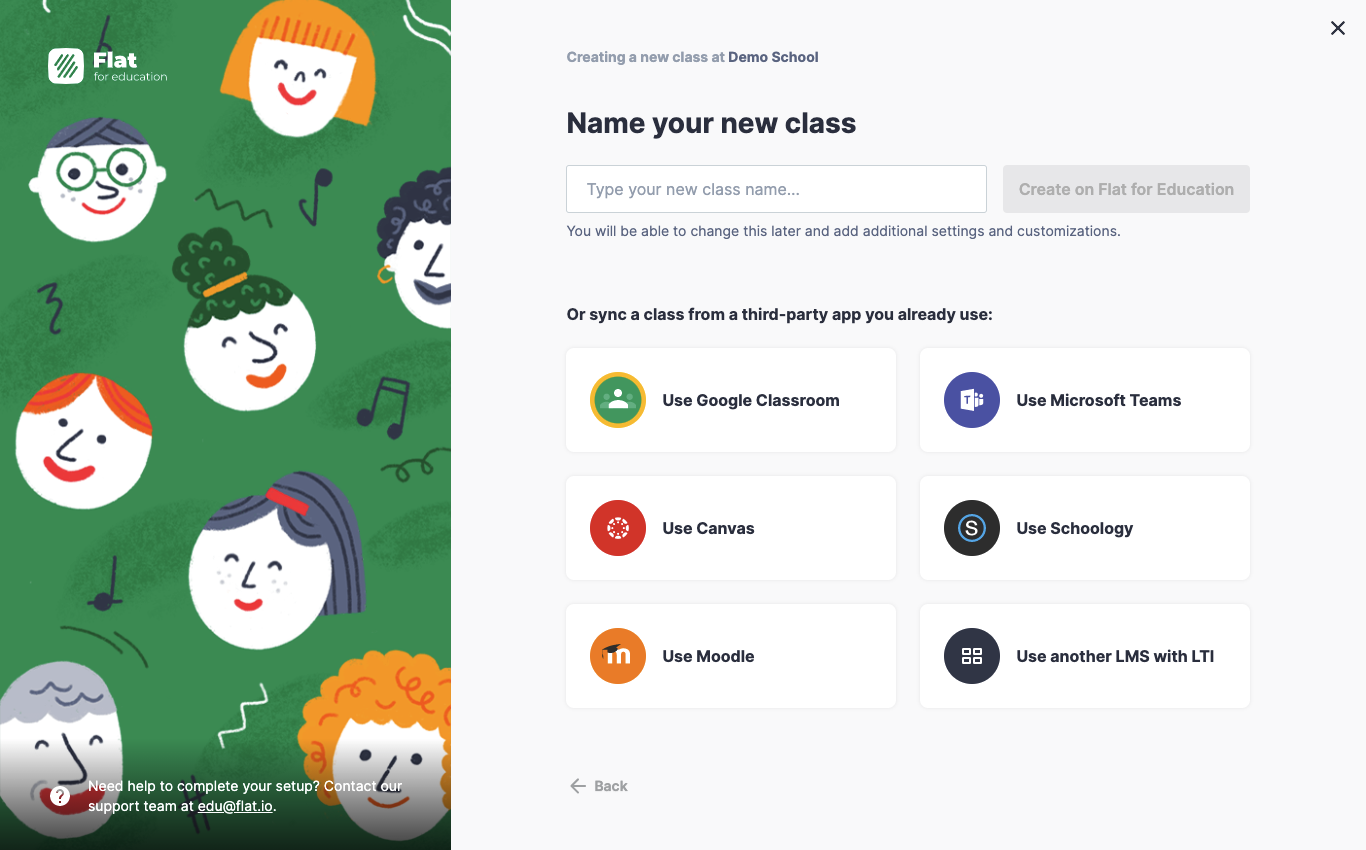
Zodra uw klas is aangemaakt, ziet u verschillende tabbladen in uw klassen‑navigatie :
- Stream : Gebruik de stream om snel materiaal met uw leerlingen te delen, vooral partituren uit uw account in alleen‑lezenmodus.
- Opdrachten : Gebruik de functie opdrachten om activiteiten voor uw leerlingen te maken met Flat. Bekijk onze aparte hulppagina voor meer informatie over opdrachten.
- Personen : Gebruik de pagina Personen om leerlingen en docenten die deel uitmaken van uw klas toe te voegen, uit te nodigen en te beheren.
- Instellingen : Gebruik de klasinstellingen om uw klas te hernoemen, aan te passen, te archiveren en te verwijderen.
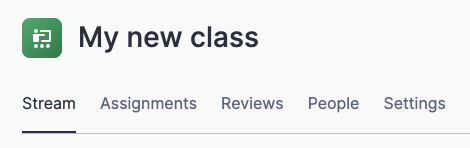
3. Leerlingen toevoegen aan uw nieuwe klas
Om leerlingen aan uw klas toe te voegen of uit te nodigen, opent u het tabblad Personen in uw klas en klikt u vervolgens op de knop Personen toevoegen.
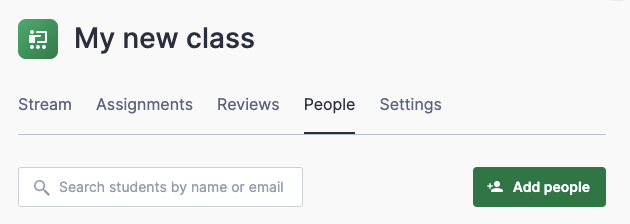
Vanaf hier hebt u verschillende opties om leerlingen of docenten aan uw klas toe te voegen :
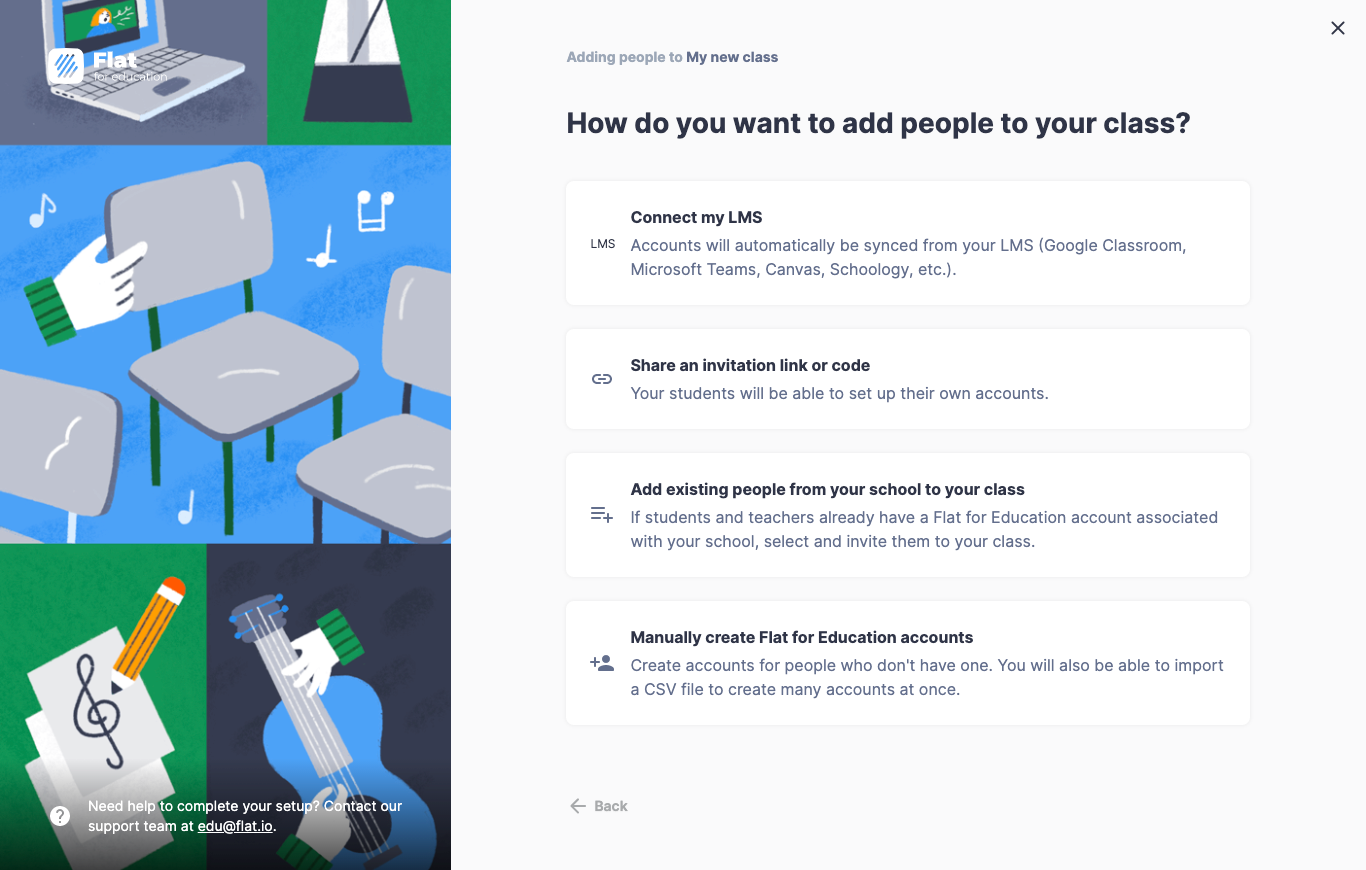
We hebben een apart artikel geschreven over alles wat u moet weten over de verschillende opties om mensen voor uw klas uit te nodigen.
Video‑tutorial
Voor meer informatie over het aanmaken van een nieuwe klas in Flat for Education bekijkt u deze video.
Wat is de volgende stap ?
Nu uw klas vol leerlingen staat die graag muziek leren, geven we meer details over alle verschillende activiteiten die u kunt maken.
Deze pagina is automatisch vertaald vanuit het Engels. Bekijk de originele Engelse versie.